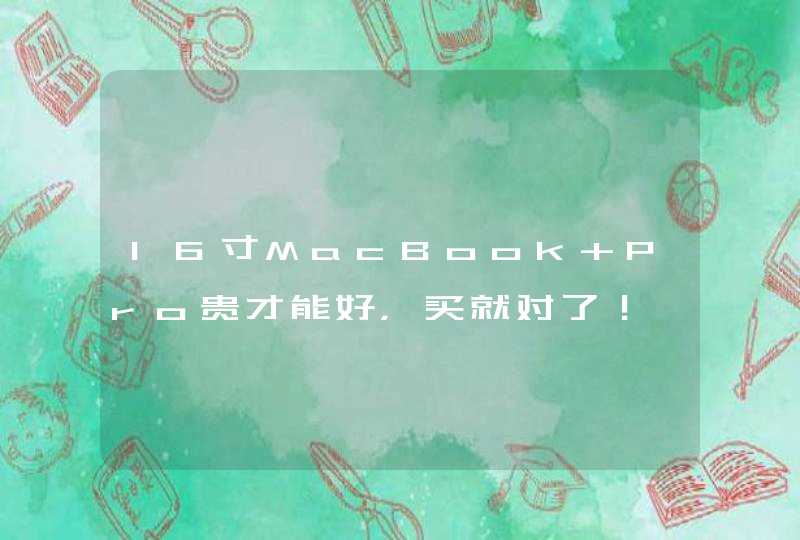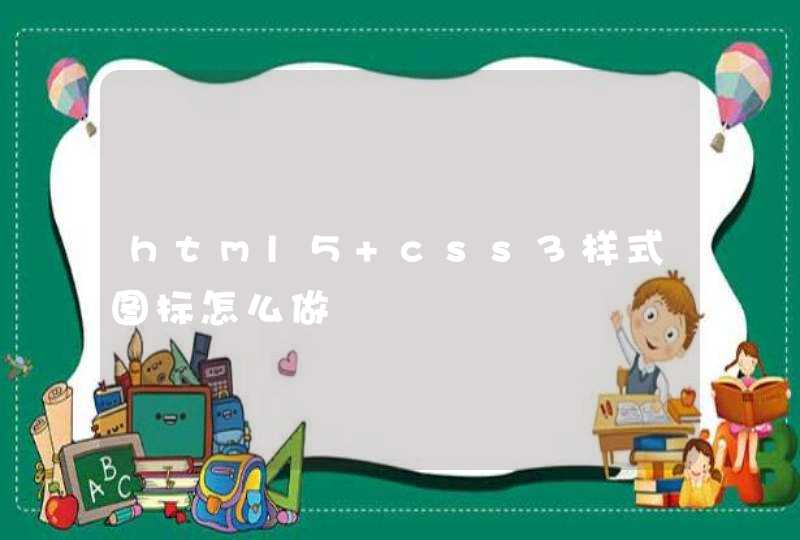1、首先打开excel表格,可以看到excel表格默认背景是白色的
2、回到桌面,在开始菜单中的右侧部分点击控制面板
3、在控制面板中打开“外观”菜单
4、打开“外观”之后进入“显示”按钮
5、然后点击其中的更改配色方案
6、再点击配色方案窗口右下角的“高级”
7、在“窗口”项目中把颜色设置成绿色,然后确定
8、回到excel表格,可以看到背景已经设成绿色了
在日常excel使用中,有时我们需要使用不同的底色来区分区域,那么 Excel 中如何设置表格的底色呢,下面让我为你带来excel底色怎么设置的 方法 。
excel底色设置步骤:
1打开excel工作表
2如图所示,我们选择要设置底色的表格区域。
3如图所示,在所选区域鼠标右击,在弹出的下拉列表菜单中,我们点击箭头所指的“设置单元格格式(F)...”这一项。
4如图所示,在弹出的窗口中,我们点击箭头所指的的“图案”这一项,之后我们点击“确定”按钮。
5如图所示,我们选择箭头所指的颜色,作为单元格的底色,之后我们点击箭头所指的“确定”按钮。
6如图所示,我们看到我们已经将所选单元格的底色改变了。
关于excel底色设置的相关 文章 推荐:1. excel如何设置背景色的方法
2. Excel怎么设置表格边框及背景颜色
3. excel怎么设置背景颜色
4. excel背景颜色怎么设置
5. excel底纹怎么设置
6. 怎么在excel中设置表格边框和背景的颜色
7. excel表格设置背景颜色的方法